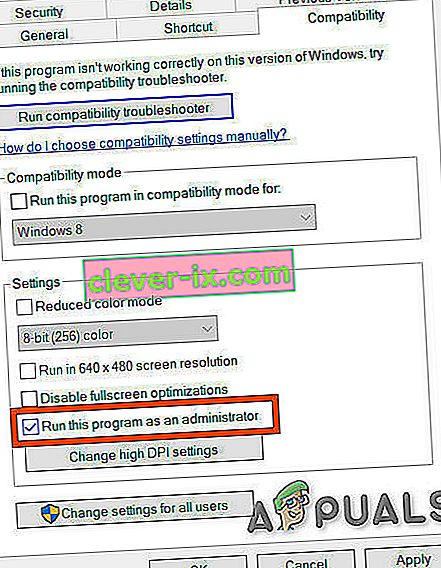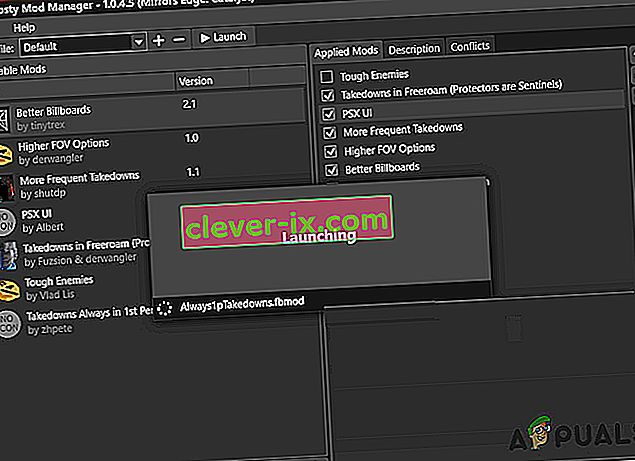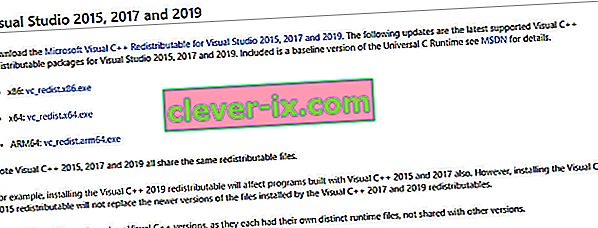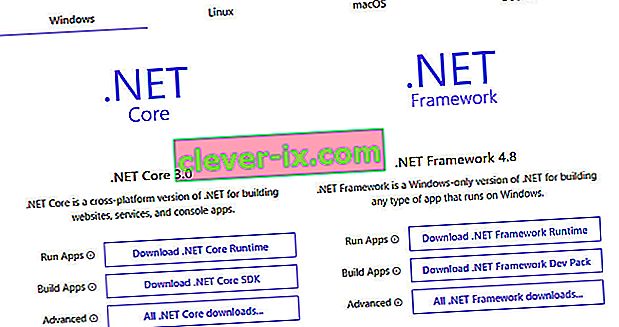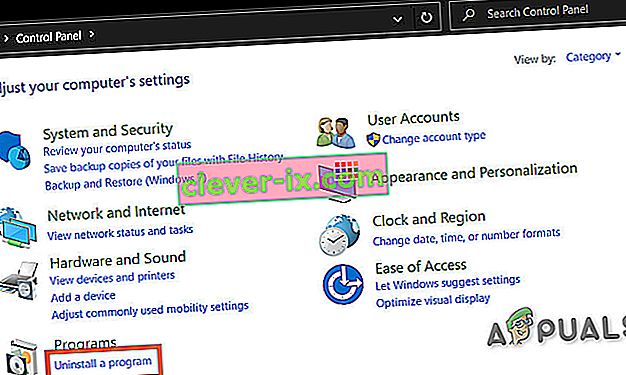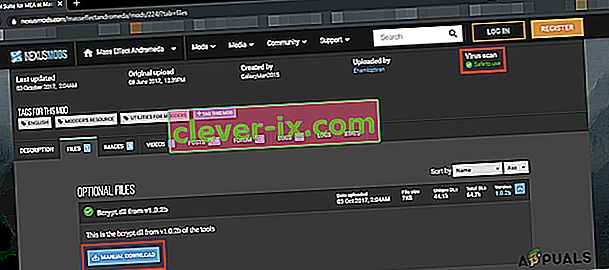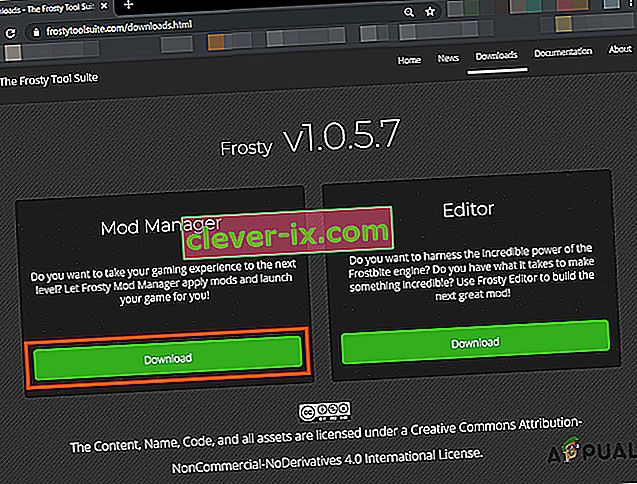Frosty mod manager nedokáže spustit hru kvůli bezpečnostním aplikacím, konfliktním souborům / složkám, nedostupnosti přístupu správce a poškozeným instalacím her. Případy problému se také zobrazí, když soubory Frosty nejsou správně rozbaleny nebo se pokoušíte přidat více režimů najednou.

Před pokračováním v odstraňování problémů odeberte všechny mody kromě jednoho a pokračujte. Když jste problém vyřešili, přidejte najednou jeden mod, abyste zjistili, zda byl konkrétní problém také součástí problému. Dále se ujistěte, že máte do systému přístup správce .
Nyní také spusťte hru bez modů ai poté, pokud hru nelze spustit, měli byste najít problém s hrou a vyřešit ji. Pokud byla hra úspěšně spuštěna bez modů, zkuste níže uvedená řešení.
Řešení 1: Vyladění pomocí oprávnění
K tomuto problému může dojít, pokud Frosty Mod Manager nemohl získat přístup k určitým souborům a službám kvůli chybám oprávnění, které jsou nezbytné pro správnou funkci Frosty Mod Manager. Problém může vyřešit tím, že správci Frosty Mod Manager povolíte přístup, aby měl přístup k požadovaným souborům a službám.
- Klikněte pravým tlačítkem na „ FrostyModManager. exe “a poté klikněte na„ Vlastnosti “
- Zaškrtněte políčko umístěné vedle pole „ Spustit jako správce “ na kartě „ Kompatibilita “ v okně Vlastnosti.
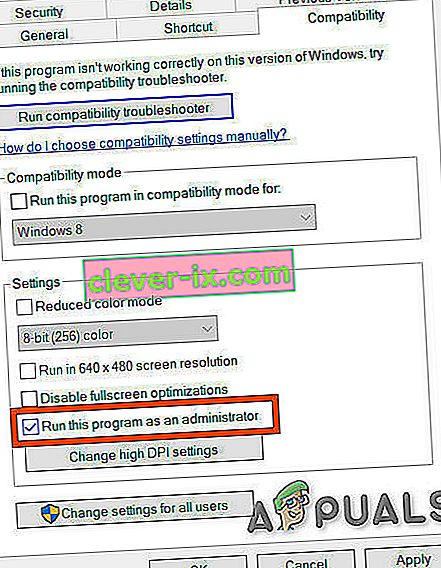
- Klikněte na „ Použít “ a poté na „ OK “
Také se ujistěte, že máte plnou kontrolu a vlastnictví digitální distribuční platformy hry a složky hry, např. Pokud používáte Origin, pak převzměte plnou kontrolu a vlastnictví složky Origin a Origin hry.
Po převzetí vlastnictví a plné kontroly spusťte Frosty Mod Manager a zkontrolujte, zda je problém vyřešen. Pokud ne, zkuste další řešení. Mějte však na paměti, že při odstraňování problémů, kdykoli potřebujete spustit Frosty Mod Manager, spusťte jej jako správce.
Řešení 2: Použijte nástroj pro kompresi
Některé mody jsou archivovány a tyto archivované zipy mohou být někdy problematické, pokud se aplikace pro zip a rozbalení liší kvůli nesprávným záhlaví. Pokud používáte jakýkoli archivovaný mod, použijte buď Frosty Mod Manager bez tohoto modu, nebo použijte jinou dekomprimační aplikaci kromě výchozí aplikace Windows.
Stáhněte a nainstalujte libovolný nástroj pro kompresi.

7-Zip komprese Utility Po rozbalení mod zkopírujte do požadovaného umístění a spusťte Frosty Mod Manager, abyste zjistili, zda je problém vyřešen. Pokud ne, přejděte k dalšímu řešení.
Řešení 3: Použijte v nouzovém režimu
Nouzový režim ve Windows 10 se načítá s minimální sadou služeb / ovladačů / aplikací. Pokud Frosty Mod Manager nemůže spustit hru kvůli jakékoli konfliktní službě / ovladači / aplikaci, může problém vyřešit spuštění systému v nouzovém režimu a spuštění Frosty Mod Manager.
- Spouštějte v nouzovém režimu .
- Spusťte Frosty Mod Manager jako správce (jak je uvedeno v řešení).
- Vyberte hru jako spustitelný soubor.
- Vyberte skin skin kliknutím na 'import mod' a vyberte soubor zip a dvojitým kliknutím na skin skin jej aktivujte.
- Klikněte na ' L aunch '.
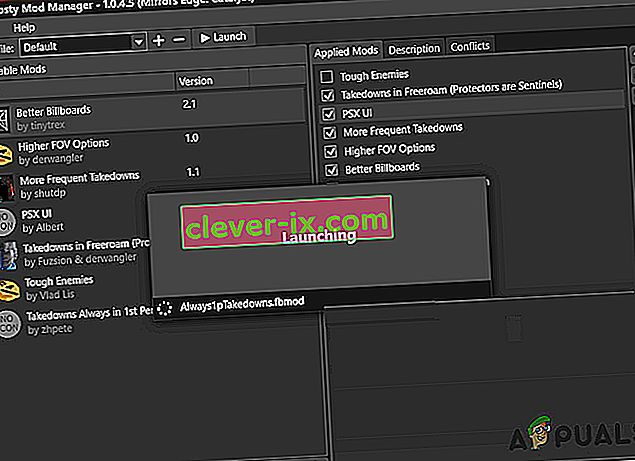
Pokud nyní může Frosty Mod Manager spustit hru, vyčistěte systém a zkuste identifikovat problémovou službu / ovladače / aplikace, které jsou v konfliktu s Frosty Mod Manager.
A pokud Frosty Mod Manager nemůže spustit hru ani v nouzovém režimu, pokračujte k dalšímu řešení.
Řešení 4: Upgradujte verzi Visual C ++ a .NET Framework
Visual C ++ a .Net Framework jsou základní požadavky pro spuštění Frosty Mod Manager a pokud jsou tyto dva zastaralé, pak to může mít za následek mnoho problémů, včetně toho, kde Frosty Mod Manager nemůže spustit hru. Při aktualizaci těchto dvou součástí postupujte podle následujících pokynů.
- Stáhněte si nejnovější verzi Visual C ++ podle svého systému.
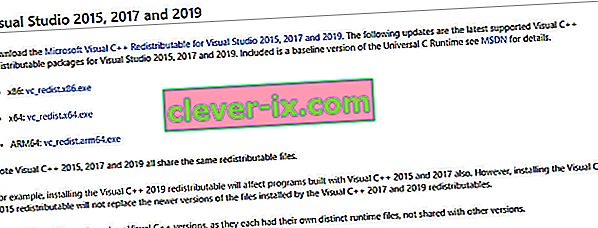
- Nainstalujte jej a restartujte systém.
- Stáhněte si framework .Net .
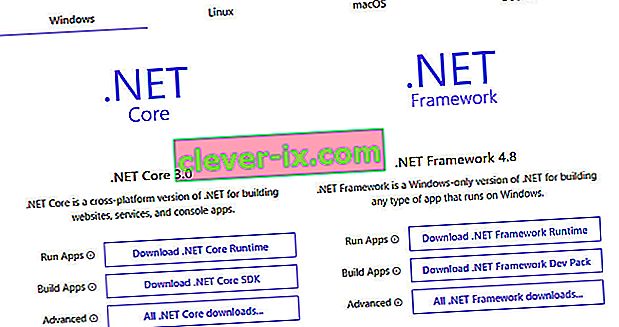
- Nainstalujte jej a restartujte systém.
- Spusťte Frosty Mod Manager a zjistěte, zda může spustit hru.
Pokud Frosty Mod Manager nemůže hru spustit, pokračujte dalším řešením.
Řešení 5: Přesuňte herní soubory na systémovou jednotku
Frosty Mod Manager nepodporuje herní soubory na nesystémové jednotce a pokud používáte hru, která má soubory na nesystémové jednotce, může to být příčinou toho, že Frosty Mod Manager nespustil hru. Chcete-li to vyřešit, postupujte podle pokynů níže.
- Odinstalujte hru.
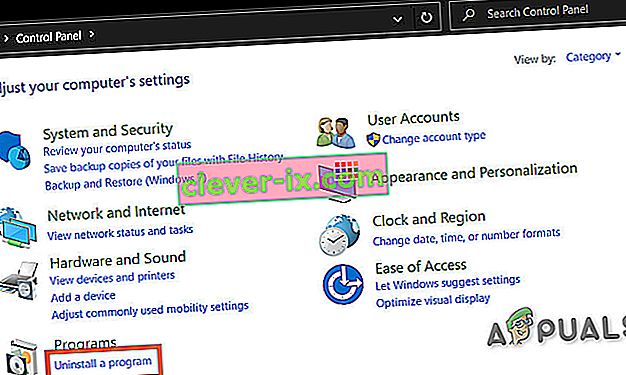
- Restartujte systém a znovu nainstalujte hru na jednotce C a spusťte Frosty Mod Manager a zkontrolujte, zda je problém vyřešen.
Řešení 6: Zakažte antivirový program a bránu firewall
Existují známé problémy mezi soubory souvisejícími s hrami, které antivirový / firewall / bezpečnostní software identifikuje jako malwarové (tento termín se nazývá falešně pozitivní) a blokuje jejich přístup, což pak může přinutit náhlé chování správců her / modů. Frosty Mod Manager není výjimkou, takže problém může vyřešit deaktivace antivirového programu a brány firewall.
Spusťte Frosty Mod Manager a hru, abyste zjistili, zda je problém vyřešen, pokud ne, přejděte na další řešení.
Řešení 7: Odstraňte problematické soubory / složky
Pokud nesprávná konfigurace vynutí problém s tím, že Frosty Mod Manager nespustí hru, může problém vyřešit smazání souborů a složek souvisejících s touto nesprávnou konfigurací.
- Přejděte do svého herního adresáře, např. Pokud používáte Origin a Andromeda, přejděte na
"C: \ Program Files (x86) \ Origin Games \ Andromeda"
- Najděte soubor „ bcrypt.dll “ a odstraňte jej.
- Nyní najděte složku „ ModData “, klikněte na ni pravým tlačítkem a odstraňte ji.
- Poté přejděte do složky
„Frosty Tool Suite \ FrostyModManager \ ThirdParty“
a najděte soubor „ bcrypt.dll “ a odstraňte jej.
- Restartujte systém.
- Nyní si stáhněte soubor „ bcrypt.dll “ a umístěte jej do obou složek uvedených v krocích 1 a 4. Soubor „ bcrypt.dll “ si můžete stáhnout z GitHubu nebo Nexusmods.
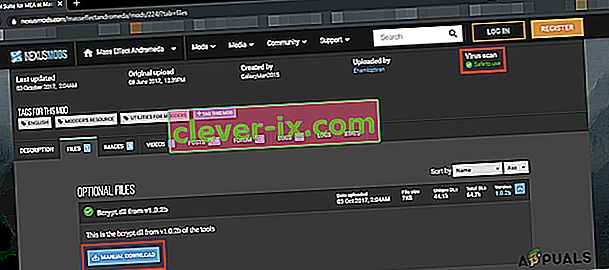
Varování : Stáhněte si soubor na své vlastní riziko, protože s hostiteli těchto souborů nebudeme nijak spojeni.
- Spusťte Frosty Mod Manager jako správce, jak je uvedeno v řešení 1. Pokud se zobrazí výzva k vytvoření složky ModDate, klikněte na ano.
- Vyberte hru jako spustitelný soubor.
- Vyberte skin skin kliknutím na 'import mod' a vyberte soubor zip a dvojitým kliknutím na skin skin jej aktivujte.
- Klikněte na ' L aunch '.
Řešení 8: Přeinstalujte Frosty
Pokud pro vás dosud nic nefungovalo, přejděte k poslední možnosti a znovu nainstalujte Frosty, abychom věci napravili. Ve Frosty Mod Manager je také známý problém, že když je hra zabita pomocí Správce úloh, nezačne fungovat normálně, dokud nebude znovu nainstalována.
- Odinstalujte Frosty Mod Manager (stiskněte Windows + R, zadejte „ appwiz.cpl “ a stiskněte Enter).
- Po dokončení odinstalování restartujte systém.
- Stáhněte si Frosty Mod Manager.
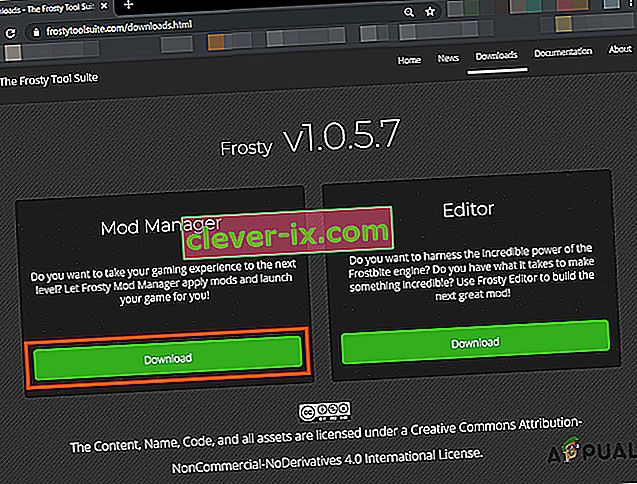
- Pravým tlačítkem klikněte na instalační soubor a ve výsledné nabídce klikněte na „Spustit jako správce“.
- Nyní postupujte podle pokynů na obrazovce a dokončete proces instalace.
- Znovu restartujte systém.
- Spusťte Frosty Mod Manager jako správce (jak je uvedeno v řešení).
- Vyberte hru jako spustitelný soubor.
- Vyberte skin skin kliknutím na 'import mod' a vyberte soubor zip a dvojitým kliknutím na skin skin jej aktivujte.
- Klikněte na tlačítko Spustit .
Doufejme, že jste problém vyřešili a nyní můžete hru bez problémů spustit.